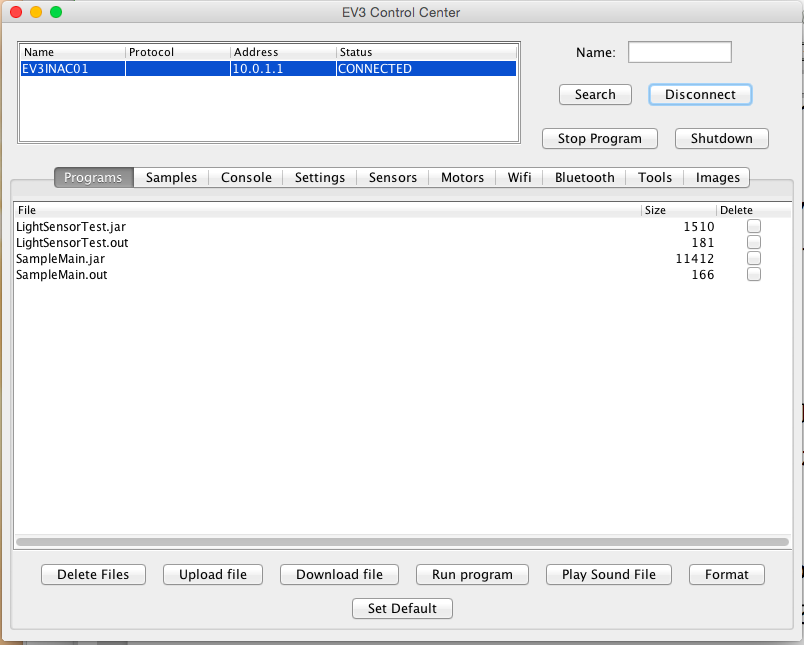-
Notifications
You must be signed in to change notification settings - Fork 17
lejosev3_mac_section07
Minoru Inachi edited this page Jan 26, 2016
·
1 revision
Eclipseのメニューバー「ファイル」から「新規」 => 「その他...」を選び、現れたウィンドウから「LeJOS EV3 Project」を選んで「次へ」ボタンを押します。
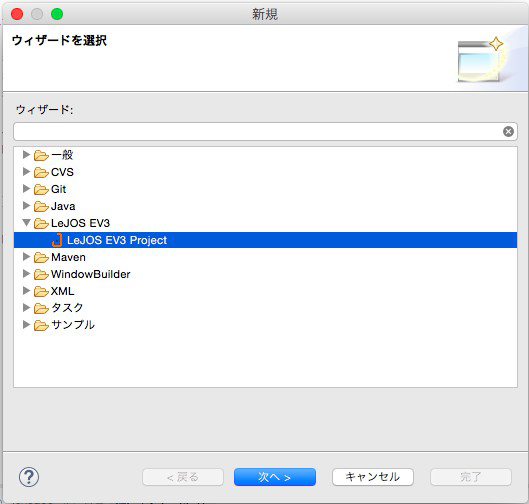
プロジェクト名を入力してください。JREのところは「実行環境 JRE の使用」とし、バージョンを「JavaSE-1.7」にしてください。プロジェクト名の入力とJREの選択が終わったら[完了]ボタンを押してください。
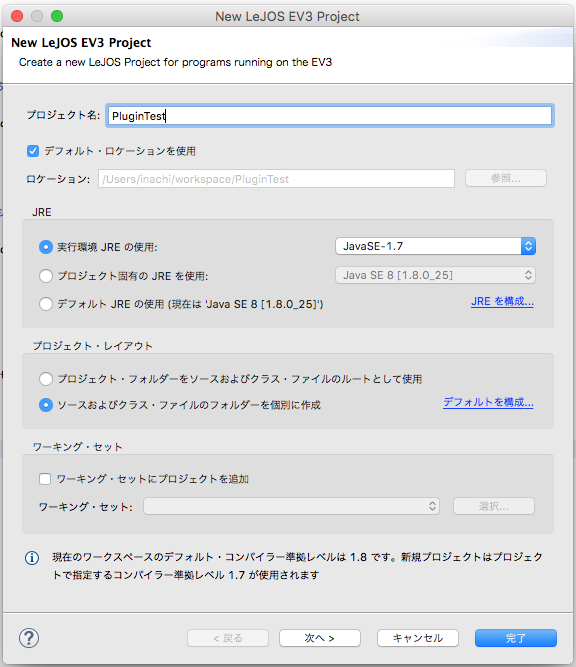
「パッケージ・エクスプローラ」に新規に作成したプロジェクトがあることを確認してください。
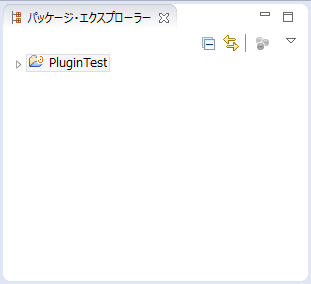
プロジェクトを選択して、右クリック「新規」から「クラス」を選択してください。現れたウィンドウでクラスの名前を指定して「完了」ボタンを押してください。
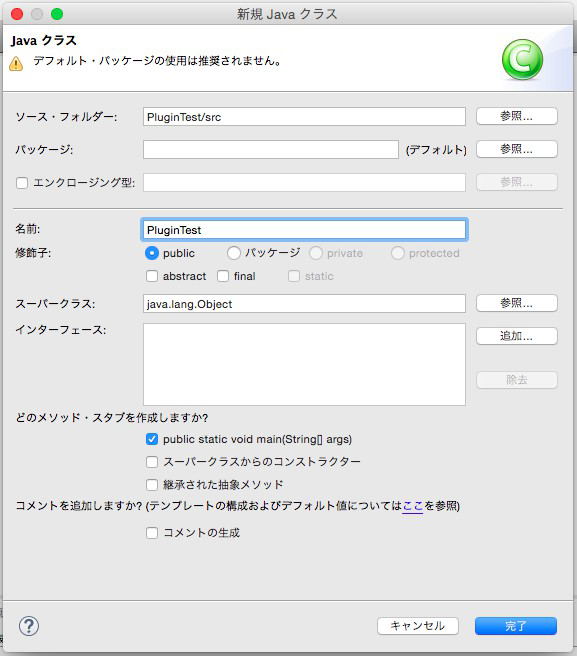
パッケージ・エクスプローラで新しいソースファイルが作られたことを確認してください。
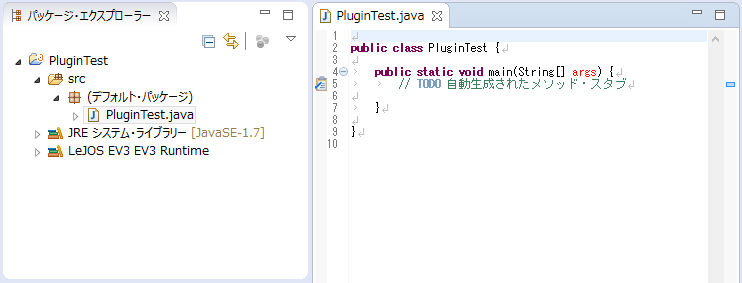
できたソースファイルを編集します。セーブすると自動的にコンパイルされます。
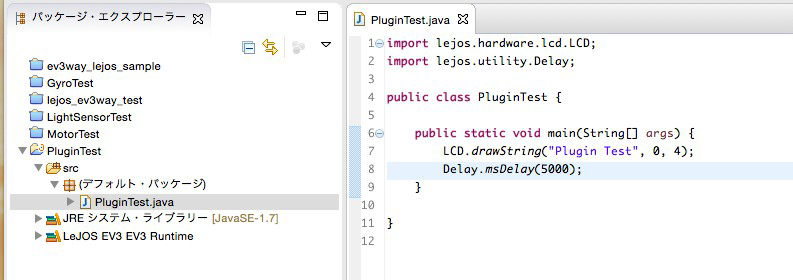
プロジェクトを選択して、右クリック「実行」 => 「LeJOS EV3 Program」を選択します。自動でjarファイルが作成され、EV3に転送され、EV3上で実行されます。
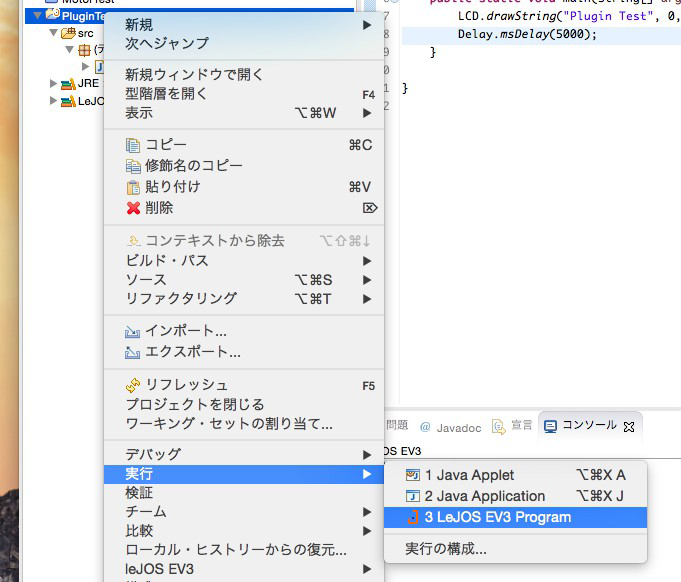
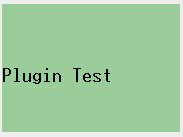
メニューバー「leJOS EV3」から「Start EV3Control」を選択すると、「EV3Control Center」が起動され、リモートでEV3をいろいろと操作できます。